متى كانت آخر مرة قمتَ فيها بتثبيت أحد برامج مكافحة الفيروسات أو حزمة حماية على جهازك، وكم مرة استخدمت فيها تلك البرامج؟
صُممت منتجات الحماية من أجل المستخدمين الذين يخططون لإعدادها على أجهزتهم ثم نسيانها، ولكن للحصول على أفضل النتائج يجب عليك التحقق من أداء تلك البرامج من وقت لآخر.
إليك بعض النصائح للحصول على أقصى استفادة ممكنة من برامج مكافحة الفيروسات، حسب ما عددتها مجلة PCMag الأمريكية.
1. احرص على تحديث برنامج مكافحة الفيروسات
في بداية ظهور فيروسات الكمبيوتر كانت برامج مكافحة الفيروسات تفحص الملفات، بحثاً عن أي نمط للتهديدات المعروفة. ولكن هذه الأيام أصبح مطورو البرمجيات الخبيثة يعتمدون على رموز برمجية متعددة الأشكال غير قابلة للرصد والتعقب بواسطة برامج مطابقة الأنماط البسيطة.
وأصبحت منتجات مكافحة الفيروسات الحديثة تستخدم أنظمة رصد تعتمد على السلوك وليس النمط، بحيث يمكنها إيقاف البرمجيات الخبيثة حتى إذا لم يسبق لهم التعرف عليها من قبل.
فهل برنامج مكافح الفيروسات لديك محدث؟ افتح البرنامج وألقِ نظرة، هل ترى رسالة تقول إن البرنامج يحتاج إلى تحديث قواعد بياناته؟ حتى إذا لم تجد هذه الرسالة اضغط على زر البحث عن تحديثات لقواعد البيانات.
تحقق أيضاً من وجود تحديث متاح للبرنامج نفسه، في الواقع تحقق من وجود أي تحديثات متاحة لكل برامج ومنتجات الحماية، عادة ستجد خياراً للبحث عن تحديثات في قائمة الملف أو المساعدة، أو في القائمة التي تظهر عند النقر بزر الفأرة الأيمن على أيقونة المنتج في منطقة الإشعارات. وربما ستكتشف عندما تفعل ذلك أن مدة اشتراكك انتهت، عندئذ عليك تجديد اشتراكك فوراً!
2. استخدم أفضل برامج حماية
راجع منتجات الحماية على جهازك وتذكر كيف توصلت إلى اختيارها دوناً عن غيرها. هل شاهدت إعلاناً لها على التلفاز أم رشحها لك صديق؟ أم جاء إصدار تجريبي مجاني من البرنامج مع الجهاز، ثم قررت الاشتراك بعد انتهاء الفترة التجريبية؟
لكي تتأكد من حصولك على أفضل منتجات الحماية يمكنك زيارة مواقع المراجعات التقنية الموثوقة للمنتجات الإلكترونية. ستجد محتوى ضخماً عن برامج مكافحة الفيروسات وحزم الحماية وبرامج إدارة كلمات المرور والرقابة الأبوية والشبكات الافتراضية الخاصة وغيرها.
3. التحقق من سلامة برنامج مكافح الفيروسات
ظهر ملف اختبار EICAR لأول مرة عام 1991، وتشير تسميته إلى الحروف الأولى من المعهد الأوروبي لبحوث مكافحة فيروسات الحاسب الآلي (European Institute for Computer Antivirus Research).
ملف الاختبار هو برنامج صغير الحجم اتفق جميع منتجي برامج مكافحة الفيروسات في العالم على تصميم منتجاتهم لاكتشاف هذا الملف، بالرغم من أنه ليس ضاراً.
يمكنك زيارة الموقع الإلكتروني للمعهد الأوروبي لبحوث مكافحة فيروسات الحاسب الآلي ( EICAR) ومحاولة تنزيل الملف.
ينبغي أن يمنعك برنامج مكافحة الفيروسات من التنزيل، وأن يرصد الملف باعتباره "تهديداً".
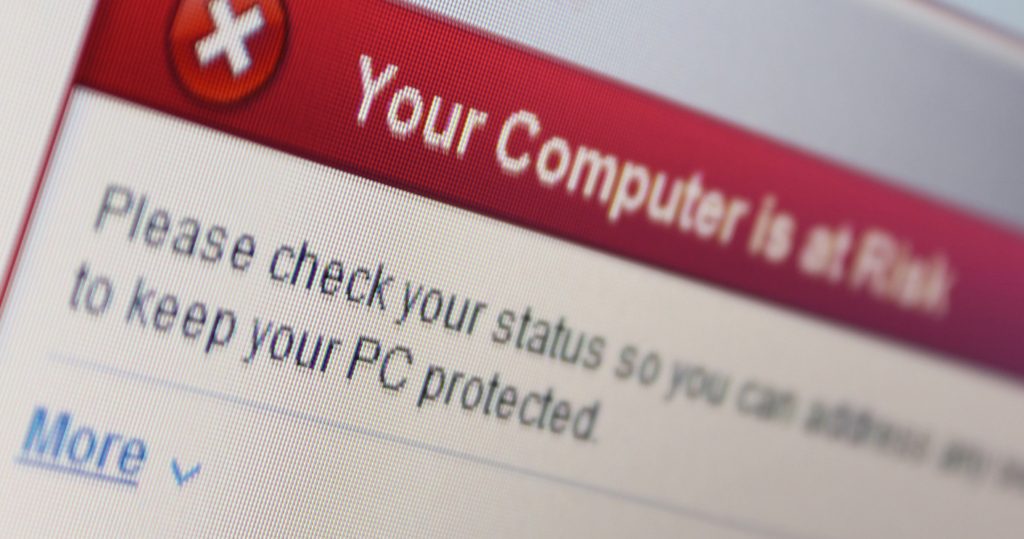
4. احصل على مساعدة AMTSO
تشير كلمة AMTOS إلى منظمة معايير اختبار مكافحة البرمجيات الخبيثة (Anti-Malware Testing Standards Organization)، وهي منظمة دولية تهدف إلى تحسين اختبارات الحماية الإلكترونية.
ويعني ذلك وضع معايير وتشجيع المناقشات بين شركات إنتاج أدوات مكافحة الفيروسات والشركات التي تختبر تلك الأدوات على أعلى المستويات. إلا أن المنظمة تحتفظ أيضاً بمجموعة من الاختبارات التي يمكن لأي شخص استخدامها للتأكد من أن منتجات الحماية لديه تعمل بشكل جيد.
من صفحة التحقق من خصائص الحماية، يمكنك الاستعانة بالعديد من الاختبارات المختلفة. وتذكر أن كل الملفات في تلك الاختبارات غير ضارة، وإذا لم يتجاوز الجهاز الاختبار فقد يعني ذلك أن برنامج الحماية لا يعمل.
5. تحقق من شبكتك الافتراضية الخاصة
في كل مرة تزور فيها موقعاً إلكترونياً يرسل متصفحك عنوان بروتوكول الإنترنت (IP) الخاص بك مع طلب الحصول على المعلومات، وهذا ضروري حتى يتمكن الموقع من إرسال البيانات المطلوبة إلى العنوان الصحيح.
ولكن عنوان بروتوكول الإنترنت يكشف عن موقعك الفعلي، حتى لو كان بدقة غير كبيرة.
يمكنك التحقق من ذلك الآن من خلال زيارة مواقع مثل whatismyipaddress.com، أو whatismyip.com أو غيرهما من المواقع الكثيرة المخصصة لهذا الغرض.
عندما تفعل ذلك بدون استخدام شبكة افتراضية خاصة ستكتشف أنهم تعرفوا على المدينة التي تتواجد فيها، من دون الكثير من التفاصيل الأخرى.
ولكن عندما تجري نفس الاختبار مع استخدام شبكة افتراضية خاصة (VPN)، فلن يرى الموقع الإلكتروني عنوان بروتوكول الإنترنت الفعلي لك، وإنما عنوان بروتوكول الإنترنت الخاص بخادم الشبكة الافتراضية الخاصة، لأن الشبكة الافتراضية الخاصة تعيد توجيه اتصالك عبر خادم بعيد عن موقعك الجغرافي الفعلي.
في كل مرة يطلب فيها المتصفح اسم نطاق مثل arabicpost.net، عليه أن يرسل طلب "نظام اسم النطاق" (DNS) لترجمة ذلك إلى عنوان بروتوكول الإنترنت الذي يمكن للجهاز والتطبيقات استخدامه.
إذا لم تقم بإعداد وتهيئة الشبكة الافتراضية الخاصة بشكل صحيح، فقد تترك بيانات طلب نظام اسم النطاق مكشوفة، ما يترك ثغرة يمكن للمتلصصين والمخترقين من خلالها رؤية المواقع التي تزورها على الإنترنت.
يمكنك إجراء اختبار بسيط أو متقدم عبر موقع dnsleaktest.com للتأكد من أن شبكتك الافتراضية الخاصة لا تتسبب في تسرب بيانات طلب نظام اسم النطاق (DNS).
6. راجع إعدادات حماية جهاز الراوتر
يأتي كل جهاز راوتر بإعدادات افتراضية مثل اسم المستخدم وكلمة المرور والبيانات اللازمة لتغيير تلك الإعدادات المهمة في أي وقت.
أجهزة الراوتر القديمة على وجه التحديد قد تأتي بإعدادات حماية بسيطة وهشة للغاية، مثل استخدام كلمة "admin" في خانة اسم المستخدم وكلمة المرور، حتى أصبحت تلك البيانات الافتراضية معلومة تماماً بالنسبة للمخترقين.
يمكنك الآن أن تجد اسم المستخدم الافتراضي وكلمة المرور على ملصق أسفل أو خلف جهاز الراوتر. بالتأكيد هذا أكثر أماناً من استخدام البيانات الافتراضية المعروفة للجميع، ولكن يظل بإمكان أي شخص يدخل إلى منزلك أو مكتبك التقاط صورة تظهر فيها تلك الإعدادات الافتراضية، وقد تظهر تلك الإعدادات أيضاً خلال محادثات الفيديو إذا كان جهاز الراوتر يظهر في الخلفية.
إذا كنت لا تعلم إن كان جهاز الراوتر يستخدم بيانات الإعداد الافتراضية أم لا تحقق من الدعم الفني لمقدم خدمة الإنترنت، بمجرد أن تتمكن من تسجيل الدخول إلى إعدادات الراوتر احرص على تغيير كلمة مرور جهاز الراوتر، وتسجيل كلمة المرور الجديدة في برنامج إدارة كلمات المرور.
7 تحقق من أجهزتك الهاتفية
تمكنت أبل من تأمين نظام التشغيل iOS بشكل محكم، ولكن أجهزة أندرويد ليست على نفس القدر من الحماية.
هناك ملايين البرمجيات الخبيثة المصممة خصيصاً لاستهداف أجهزة أندرويد. إذا لم يكن لديك برنامج حماية موثوق على جهاز أندرويد فهذه مغامرة ومخاطرة غير مأمونة العواقب.
توفر أدوات حماية أندرويد النموذجية حماية من البرمجيات الخبيثة إلى جانب خصائص مكافحة السرقة، وهذا أمر مهم لأنه من المحتمل أن تفقد جهاز أندرويد أو أن يتعرض للسرقة.
من المحتمل أن يكون لديك حماية لأجهزة أندرويد بالفعل ضمن حزمة الحماية على جهاز الكمبيوتر.
8. إنترنت الأشياء
أجهزة الكمبيوتر والهواتف الذكية ليست الأجهزة الوحيدة التي تتصل بشبكتك المنزلية، من المحتمل أن يكون لديك العديد من الأجهزة الأخرى المتصلة بالشبكة، مثل محركات الألعاب، وكاميرات المراقبة، وأجهزة مراقبة الأطفال وغيرها.
المشكلة هي عدم إمكانية تثبيت برامج حماية على معظم هذه الأجهزة، لذا لا يمكنك أن تتأكد من كونها آمنة.
إلا أن هناك برامج فحص وحماية منزلية مجانية، مثل Avira Home Guard، يمكنها أن تساعدك في مهمتين رئيسيتين. أولاً تتيح لك معرفة الأجهزة المتصلة بشبكتك المنزلية، وقد تندهش من طول هذه القائمة. ثانياً تتحقق من أي مشكلات تتعلق بالحماية على تلك الأجهزة.
9. تحليل كلمات المرور
هل تعلم كيف تعمل برامج حماية كلمات المرور؟ أولاً تجمع كل كلمات المرور في نظام واحد، ثانياً تغيّر أي كلمات مرور ضعيفة أو مكررة إلى كلمات مرور أقوى.
معظم برامج إدارة كلمات المرور تتضمن تقارير عن قوة كلمات المرور، وأفضل البرامج هي التي تمنحك قائمة يمكنك تصنيفها حسب القوة.
إذا أظهر التقرير استخدام العديد من كلمات المرور الضعيفة أو المكررة، فابدأ بإصلاح تلك المشكلة، ابدأ بأضعف كلمات المرور مروراً بكلمات المرور المقبولة، حتى يخبرك البرنامج بأن كل كلمات المرور لديك أصبحت قوية وفريدة.
ولكن كل هذه الجهود ستضيع هباء إذا لم تحمِ خزانة كلمات المرور بكلمة مرور رئيسية بالغة القوة، يمكن أن تكون كلمات المرور المحفوظة في برنامج إدارة كلمات المرور عشوائية تماماً، مثل GYDH31A^u6h1!udK، ولكن كلمة المرور الرئيسية ينبغي أن تكون قادراً على تذكرها بنفسك، وألا يتمكن أي شخص آخر من تخمينها في نفس الوقت.
10. ابحث إذا كنت تعرضت للاختراق من قبل
في كل أسبوع نفاجأ باختراق ضخم للبيانات، وتتسرب المعلومات الشخصية إلى الإنترنت المظلم طوال الوقت. ربما تعرضت معلوماتك الشخصية للاختراق من قبل، ولكن كيف تعلم ذلك؟
لحسن الحظ، يمكنك أن تستعين بالموقع الإلكتروني المفيد Have I Been Pwned. أدخل عنوان بريدك الإلكتروني لتكتشف إن كانت معلوماتك الشخصية ظهرت في أي خرق معروف للبيانات، وإذا ظهرت لك رسالة "Oh no—pwned!" فهذا يعني أن بياناتك الشخصية تسربت عبر الإنترنت، وعليك تغيير كلمات المرور فوراً. تلاحظ العديد من برامج إدارة كلمات المرور عملية تغيير كلمات المرور وتحدّث بيانات كلمات المرور تلقائياً.
عنوان بريدك الإلكتروني نفسه ليس سراً، إلا إذا كنت تستخدم نظاماً خاصاً لإخفائه وراء عناوين بريد إلكتروني وهمية.
كتابة عنوان بريدك الإلكتروني على موقع Have I Been Pwned لا يمثل خطورة كبيرة.
كما يحتفظ الموقع بقائمة لأكثر من نصف مليار كلمة مرور مخترقة، يمكنك من خلالها التحقق من تسريب كلمات المرور الخاصة بك. ولكن من الأفضل خلال تلك الخطوة تنزيل قاعدة بيانات كلمات المرور المخترقة ثم البحث فيها يدوياً.
11. راجع إعدادات حماية حساباتك على منصات التواصل الاجتماعي
من القواعد الأساسية الآن على منصات التواصل الاجتماعي (باستثناء تويتر) إعداد الحساب ليكون خاصاً، فلا تظهر منشوراتك إلا لدى أصدقائك.
هل تحققت للتأكد من إعدادات حسابك لتوفر لك أفضل حماية؟ سجل دخولك الآن، واذهب إلى الإعدادات، وراجع كل شيء متعلق بالحماية أو الخصوصية.
على فيسبوك، اختر أن يرى الأصدقاء فقط منشوراتك، وألا يرسل لك طلبات صداقة إلا أصدقاء أصدقائك، وألا ترتبط محركات البحث بملفك الشخصي على فيسبوك.
كما يتيح لك موقع فيسبوك مراجعة كل الأجهزة التي سجلت دخولك بها إلى حسابك. راجع القائمة وإذا بدا أي من الأجهزة في القائمة مشبوهاً لك سجل خروجك منه عن بعد.
ربما لا تدرك أنه حتى إذا كانت إعدادات حسابك قوية فقد يتسبب الأصدقاء والتطبيقات المختلفة في تسرب بياناتك. على فيسبوك يمكنك منع حدوث هذا التسرب من خلال تعطيل مشاركة "واجهة برمجة التطبيقات" (API).
12. تحقق من رصيدك
كيف ستشعر إذا فتحت فاتورة مدفوعات بطاقة الائتمان ووجدت أنك دفعت تكلفة شراء جهاز تدريبات رياضية باهظ التكلفة لم تطلبه من الأساس، وأُرسل إلى عنوان شحن غير معروف بالنسبة لك؟
هناك موقع وتطبيق هاتفي مجاني اسم Credit Karma يتابع تصنيفك الائتماني.
يعمل موقع Credit Karma بشكل مباشر مع TransUnion وEquifax للتحقق من تصنيفك الائتماني مرة كل أسبوع. كما ينشئ تقارير سنوية كاملة بشكل منتظم.
إذا رأيت حساباً جديداً لم تفتحه أو تغيير كبير في تصنيفك الائتماني، يمكنك تصويب الأمور قبل سرقة كل أموالك.



